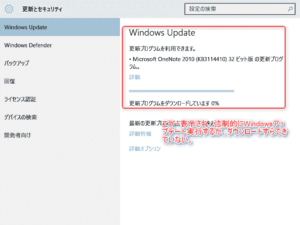
2月後半(中旬)くらいから、Windowsアップデートによるセキュリティの更新がないなぁ。
と思っていました。
なので、
Windows10における更新プログラムはどうなっているのかなぁと、
設定から確認した所…。
更新プログラムはあるものの「エラー」と表示されていてダウンロードすらできていないようでした。
それでは、
セキュリティ上困ってしまうので(危ないので)、ちゃんとWindowsアップデートが機能するようにしなければならないと考えていました。
いくつか対処方法があるようですが、
- sfc /scannowを実行する。
- トラブルシューティングにてWindowsアップデートをトラブルシューティングにより解決する。
- イメージからの(Dismコマンド:DISM.EXE /online /cleanup-image /restorehealth)回復方法。
などがあります。
まずは、
1番うえのsfc /scannowからの実行が一番安牌です。
なので、
まずは実行してみます。
その後、
それでも解決しない場合は2番め3番目と実行してみるというように段階をおってしていきます。
sfc /scannowは以前にも紹介しました。
同じように管理者権限でコマンドプロンプトにて、
sfc /scannowを実行します。
すると以下のようになります。
少しだけ時間がかかりますが、数分から数十分程度です。
実行後100%になったらコマンドプロンプトの黒い画面を閉じて、
再起動します。
その後、
エラーがどうなったかの確認をします。
私の場合は、
おおむねこれまでのWindows10の不具合やおかしくなった設定などは改善されました。
それでも解決しない場合は、トラブルシューティングを実行してみます。
実行方法はコントロールパネルからも行えますが、
せっかくのWindows10なので、
スタートボタンの右側の検索(コルタナの部分)で「トラブルシューティング」と入力すれば簡単にトラブルシューティングの選択画面にいけます。
([Web と Windows を検索] 欄に 「トラブルシューティング」 と入力し、検索結果の 「トラブルシューティング」 を選びます。)
コントロールパネルからの場合は、
「コントロールパネル」>「セキュリティとメンテナンス」から以下のような画面に推移します。
その後は次へで基本OKですが、
以下のようになります。
次は、
管理者権限で…。となるので管理者権限で実行します。
トラブルの状況によって(トラブルの状態)、
この画面に到達するまでに15~30分くらいかかる場合もあります。
一応実行後は再起動してみてから、
Windowsアップデートを確認してちゃんとWindowsアップデートが行える確認してみます。
そででもダメな場合は…。DISM コマンドを実行します。
DISM.EXE /online /cleanup-image /restorehealth
以下のような画面にて実行します。
(必ず管理者権限でコマンドプロンプトを実行します。)
すると、
見慣れた?黒い画面になります。
上記のDismコマンドをコピーして貼り付けると楽です。
実行後は以下のようになります。
それでもダメな場合は、
マイクロソフト公式マイクロソフト コミュニティに質問してみましょう。

追記)Windows Update エラー 800705b4
追々記)Windows Updateができない原因が分かり解決しました。
あなたにおすすめ
関連記事
-

-
ナビテレビが見れなくなった時ICカードが正常に動作しませんでした対処方法
本日ではなく昨日になってしまいますが、それまでカーナビで地デジ対応のナビで突然エンジンをかけなおしたら・・・・・・。 「ICカードが正常に動作しませんでした。販売店にお問い合わせください。」 なんてい…
-

-
日産ディーラーオプションナビMM316D-WからMM518D-L交換(換装)NISSAN純正ナビリモコン
ある程度、年式がたった車においてはディーラーオプションナビ(DOP)やメーカーオプションナビ(MOP)の地図データが古くなったり、ナビのモニタインチ数が大きくなったりします。地図データが古くなるのはも…
-

-
車のキーナンバー確認方法。キーレス紛失や壊れた時
初めての経験でした。(汗)…。 キーレスエントリー、キーレスリモコンがついた鍵がエンジンを回す時にボキッと折れてしまいました。(汗)…。 プラスチックの本体部分と鉄のキー部分が分裂してしまいました。 …
入学入社まであと…入学入社祝いはどんなPresent(プレゼント)でどのように過ごされますか?
ホワイトデープレゼントは以下などの豊富なキャンペーン商品から選ぶと良いと思います。
おすすめの記事一部広告
- カーメイトのエンジンスターターでエラー15表示と対処方法255
- ナビテレビが見れなくなった時ICカードが正常に動作しませんでした対処方法135
- キーIDが正しくありません。エクストレイルT32インテリジェントキー電池交換CR2032118
- 車のキーナンバー確認方法。キーレス紛失や壊れた時96
- アイドリングストップシステム異常警告灯表示対処方法83
- ECUをリセットする方法。アイドリング不安定だったのでしょうがなく79
- TOYOTAキーレスリモコンの設定方法とキーナンバー(キー番号)74
- アルミテープチューン貼る場所で燃費向上と走行性能アップTOYOTAの特許を試してみた59
- 日産ディーラーオプションナビMM316D-WからMM518D-L交換(換装)NISSAN純正ナビリモコン56
- エクストレイルT32マイナーチェンジ後ステアリング外し方56
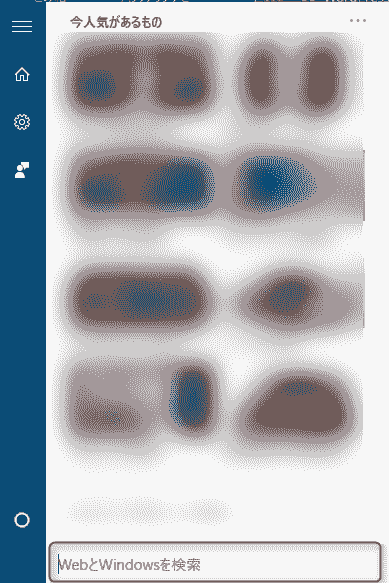
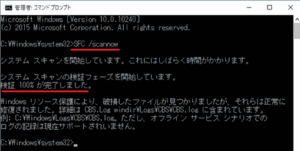
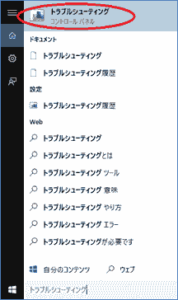
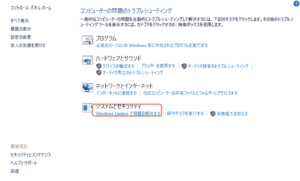
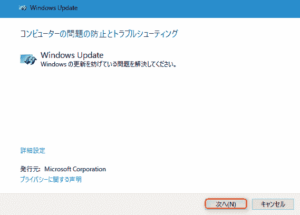
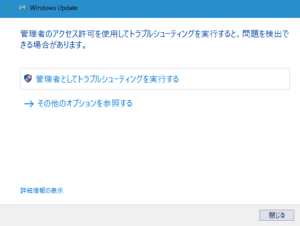
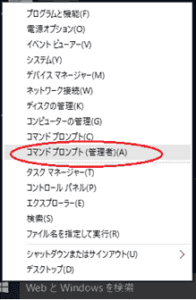

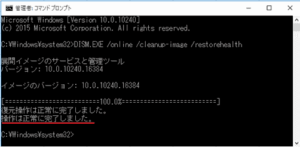
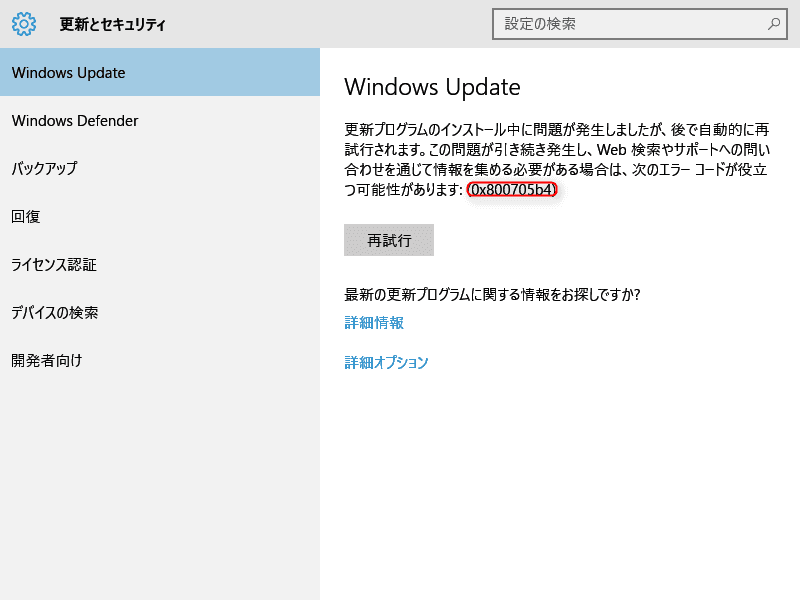






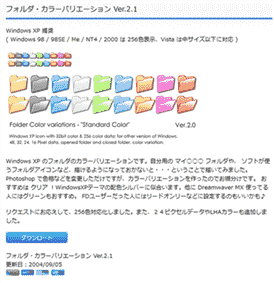















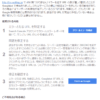
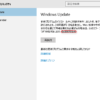
新着コメント